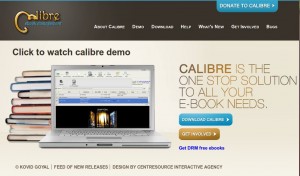 Por evil_queen
Por evil_queen
Há alguns meses eu reclamei aqui http://www.portaldetonando.com.br/forum/frete-de-e-books-so-no-brasil-t17349.html da dificuldade de lidar com ebooks comprados em livrarias brasileiras, por conta do DRM que esses arquivos possuem. Ontem, passeando pela internet, tive a felicidade de esbarrar nesse blog: http://apprenticealf.wordpress.com/, que ensina um truque super simples para que o Calibre aceite esses livros.
Não sei se os membros do fórum tem o hábito de comprar ebooks, mas pelos comentários aqui postados, percebo que tem aumentado a quantidade de pessoas que está comprando eReaders de várias marcas, e podem acabar esbarrando nas mesmas dificuldades de compatibilidade que eu tive.
Como o Calibre é compatível com praticamente qualquer reader disponível no mercado atualmente, mas não aceita livros com DRM, resolvi postar aqui uma traduçãozinha rápida do tutorial que ensina a tornar o Calibre compatível com DRM (e inclusive permite removê-lo).
Assim, quem tem um reader pode dispensar outros programas para converter e passar seus livros para o leitor sem dor de cabeça, e quem não tem reader pode ter cópias sem proteção dos livros que comprou, para transportá-los e lê-los no programa/dispositivo que achar mais apropriado, inclusive celulares e palms, que não comportam o Adobe Digital Editions.
- Se você ainda não usa o Calibre é necessário instalar o programa. Ele pode ser encontrado aqui: http://www.baixaki.com.br/download/calibre.htm ou aqui: tools_v6.0.9.
- Baixe esse pacote de ferramentas aqui: http://www.datafilehost.com/download-4a2f247e.html e descompacte (Atualização: link quebrado. Procure por “Calibre plugins” no Google).
- Abra o Calibre. Clique em “Preferências -> Clique em Plug-ins”.
- Clique em “Add a new plugin” lá embaixo (um botão comprido).
- Na caixa que abrir, navegue até o local onde está a pastinha que foi baixada no passo 2.
- Procure a pasta Calibre_Plugins e abra. (existem outros arquivos nessa pasta zip que foi baixada, que não serão usados aqui).
- Selecione um dos arquivos zip que estão naquela pasta (eles terão que ser adicionados um a um).
- Clique em Adicionar (Add).
- Clique no botão “Sim” na caixa de aviso que vai aparecer. Ela avisa toda vez que um plugin for instalado. Se tudo der certo, ele avisa que a instalação foi
bem sucedida. - Repita os passos 4 a 9 para cada arquivo zip que está na pasta Calibre_Plugins (são 5 arquivos).
- Cada plugin necessita de configuração, e esta depende do tipo de ebook que você tem. Se você tem ebooks em epub com o DRM que pode ser lido no Adobe Digital Editions (ebooks vendidos na Saraiva e Livraria Cultura), você não precisa fazer mais nada. (Não tenho nenhum PDF com essa proteção, mas acredito que também não necessita de configurações especiais) Se você tem ebooks Amazon Kindle que foram baixados de uma cópia do Kindle para Mac ou Kindle para PC que está instalado no seu computador, você também não precisa fazer mais nada. Outros formatos precisam de configuração.
- Como configurar os plugins:
Os plugins estão localizados em Preferências -> Plugins -> tipo de arquivos extensões (File type plugins). Clique em um plugin da lista e clique em Configurar Plugin (lá embaixo).- Se voce tem ebooks Mobipocket onde voce precisou digitar um PID no site do vendedor (livraria), ou se voce precisa lê-lo no Mobipocket Reader, então voce precisa colocar o PID que você usou no site para comprá-lo, ou o PID de instalação do Mobipocket Reader num campo específico do plugin K4MobiDeDRM. Esse PID tem 10 números e letras, com * ou $ como o oitavo caractere. Se voce tem mais de um PID, coloque-os separados por vírgulas.
- Se você tem ebook para Amazon Kindle que foram baixados diretamente para o Kindle, você precisa colocar o serial number do Kindle num campo específico do plugin K4MobiDeDRM. Se você já tem um PID lá, adicione o serial do Kindle também, separado por vírgula.
- Se você tem ebook em ePub da Barnes and Noble (por ex. do Nook), você precisa entrar com o nome e o número do seu cartão de crédito num campo específico do plugin Ignoble Epub DeDRM. O nome e número de cartão de crédito devem ser aqueles usados para conseguir o (código de desbloqueio) Credit Card unlock code na sua página do Nook Library. Separe o nome do número com uma virgula e não coloque nenhum espaço entre os números do cartão ou antes/depois da vírgula.
- Se você tem ebook em formato eReader da Barnes and Noble, ou de, por exemplo, Fictionwise, você tem que entrar com o seu nome e os últimos 8 digitos do seu cartão de crédito num campo específico do plugin eReader PDB 2. Novamente, o nome e o número do cartão devem se aqueles usados no site da livraria para conseguir o DRM key/Unlock code.
- Se você tem ebooks comprados na Apple iBooks store ou ebooks Microsoft LIT, ainda não é possível remover o DRM.
- Depois dessas modificações, é só clicar em aplicar” (Apply), e fechar as preferências.
- Agora é só importar os livros protegidos por DRM para o Calibre e ele será capaz de convertê-los para outros formatos (salvos na biblioteca do calibre) e passá-lo para o seu reader sem problemas. Se o livro já está na sua biblioteca, será necessário re-adicionar, pois as modificações ocorrem no momento em que o calibre importa o livro para a biblioteca.
É isso.
Adobe Digital Editions, Kindle para PC e Sony Reader Library, nunca mais! \o/



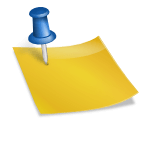

Funcionou perfeitamente, muito obrigada!
Que sorte, Sâmara! Comigo não rolou…
Você tem o Kindle original? Eu tenho no PC.
Cara, comprei um ebook da saraiva e achei uma merda. Comecei a procurar em como exportar ele e o seu tutorial foi perfeito. Funcionou de primeiro e perfeitamente. Muito obrigado.
Att. Eduardo Cordeiro
Eu consegui desbloquear varios arquivos do kindle, mas os ultimos q comprei nao foi possivel. Sabe me informar se existe uma atualização dos plugin?
Olá, vfb!
Também não consegui desbloquear. Não tenho conhecimento de novos plugins.
Tutorial furado. Não remove nada de DRM de arquivos AZW
Você tem o número de série do Kindle?
Parabéns pelo artigo!
A dica funcionou perfeitamente. Muito obrigado!